Kako prenesti dokumente, slike iz OneDrive
Microsoft OneDrive v operacijskem sistemu Windows 10, Windows 8 je dobra funkcija, ki jo lahko uporabite za shranjevanje dokumentov in slik na njej z največjo kapaciteto 25 GB prostora. Glede na to, da številni uporabniki operacijskega sistema Windows uporabljajo to funkcijo danes, sem se odločil, da ustvarim ta hiter vadnico in vam pokažem, kako lahko prenesete dokumente in slike iz vašega centra za shranjevanje Microsoft OneDrive. Vsi ti koraki bodo trajali le nekaj minut vašega časa.

Lahko prenesete svoje dokumente in slike iz namiznega odjemalca OneDrive ali iz storitve SkyDrive - če nimate nameščenega odjemalca OneDrive za Windows 10, Windows 8. V spodnjih vrsticah bomo govorili o drugi metodi, ker je to metoda, s katero ima večina uporabnikov težave.
Kako prenesem datoteke iz storitve OneDrive v računalnik?
- Najprej boste morali odpreti spodnjo povezavo, da vas odpelje do storitve Microsoft OneDrive, kjer se lahko prijavite ali ustvarite račun
- Kliknite tukaj za dostop do storitve Microsoft OneDrive
- Na prvi strani programa OneDrive boste imeli dostop do vseh datotek ali albumov, ki jih želite prenesti.
- Z desno miškino tipko kliknite določeno datoteko ali album, ki ga želite prenesti.
- Levi klik v meniju, ki se pojavi v funkciji »Prenos«.
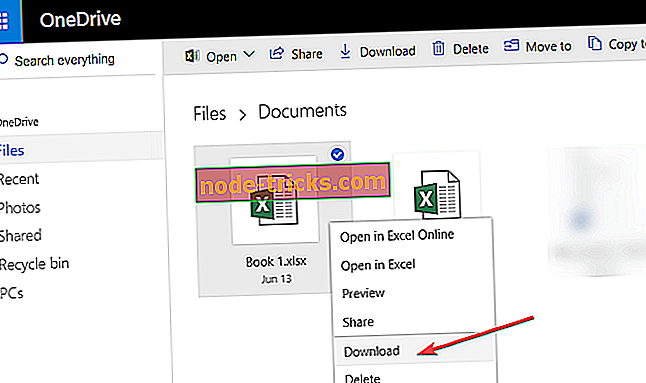
- To je odvisno od vaše internetne povezave in velikosti prenesenih objektov, da določite čas, potreben za prenos datotek ali albumov.
Opomba : To lahko traja do nekaj ur, odvisno od velikosti datotek.
Omeniti je treba, da je ena od najpogostejših napak pri dostopanju do ali nalaganju določenih datotek in map v OneDrive ta: Ta element morda ne obstaja ali ni več na voljo . Če dokumentov in slik OneDrive ne morete prenesti zaradi te napake, jih odpravite s tem priročnikom.
Torej imate nekaj hitrih korakov za prenos datotek, kot so dokumenti in slike, iz strežnika Microsoft OneDrive v računalnik s sistemom Windows 10, 8.1. Ta funkcija je zelo uporabna zaradi dejstva, da vam ni treba skrbeti, da bodo vaše datoteke izgubljene na napravi Windows 10, 8.1, dokler so datoteke shranjene v OneDrive kot varnostna kopija.
Ko govorimo o varnostnem kopiranju datotek, lahko poleg OneDrive uporabite tudi veliko programske opreme za varnostno kopiranje. Oglejte si naš vodnik o najboljši programski opremi za varnostno kopiranje za Windows 10 in prenesite tistega, ki najbolj ustreza vašim potrebam.
Če imate kakršne koli težave, medtem ko sledite tej vadnici, nam to sporočite v komentarjih spodaj. Videli bomo, kaj lahko storimo za izboljšanje vaše izkušnje s sistemom Windows.
Opomba urednika: Ta objava je bila prvotno objavljena septembra 2014 in je od takrat posodobljena za svežino in natančnost .

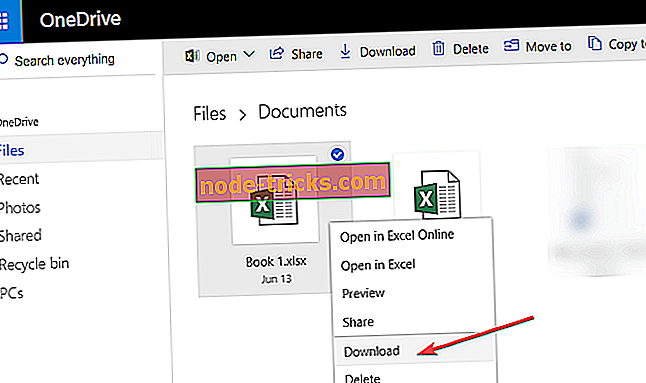
![Napaka pri posodobitvi sistema Windows 10 0x8007001F [Fix]](https://node-tricks.com/img/windows/973/windows-10-update-error-0x8007001f.jpg)






